本頁內容適用於 Apigee 和 Apigee Hybrid。
查看
Apigee Edge 說明文件。
![]()
自訂報表可讓您深入瞭解特定 API 指標,並查看所需資料。您可以使用 Apigee 內建的任何指標和維度,建立自訂報表。
自訂報表有兩種:
- 即時報表 (也稱為同步報表):在 Apigee 使用者介面中指定報表參數後,即時報表會在幾分鐘內顯示在 Apigee 使用者介面中。
- 報表工作 (也稱為非同步報表):針對自訂報表工作,您要求報表並在稍後擷取結果。
請參閱「即時報表與報表工作」。
自訂報表適用範圍
如果您是 Apigee 訂閱方案客戶,Apigee API Analytics 和自訂報表功能會納入訂閱授權,並為每個 Apigee 環境自動啟用。
如果您是Pay-as-you-go方案客戶,必須啟用 Apigee API Analytics 付費外掛程式,才能存取分析資料及產生自訂報表。如要進一步瞭解如何為中階或完整 Apigee 環境啟用 Apigee API 數據分析外掛程式,請參閱「 管理 Apigee API 數據分析外掛程式」。
如果您不確定自己使用的是訂閱型或即付即用型 Apigee 機構,請與 Apigee 機構管理員聯絡。
關於自訂報表
建立自訂報表時,您可以選取要查看的資料 (指標)、以有意義的方式將資料分組 (維度),以及根據資料的特定特徵 (篩選器) 限制傳回的資料。
您也可以將自訂報表顯示的圖表類型設為柱狀圖或折線圖。 下圖顯示依 API Proxy 維度分組的每秒交易數指標圖表範例:
資料欄 - 每個 API Proxy 都以不同的資料欄表示:

折線圖 - 每條線代表一個 API:
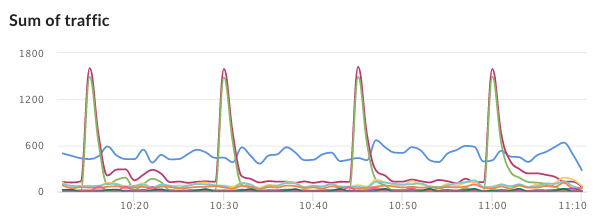
設定指標和維度
自訂報表所選的指標會指定您要評估的資料。常見指標包括:- 每秒交易次數
- 回應時間
- 政策錯誤
除了標準指標和維度,您也可以使用 DataCapture 政策收集的自訂資料,建立自訂報表。請參閱使用 DataCapture 政策收集自訂資料。
部分指標可讓您設定要對指標執行的匯總函式。 舉例來說,您可以將下列匯總函式與回覆時間指標搭配使用:
avg:傳回平均回應時間。min:傳回最短的回應時間。max:傳回最長的回應時間。sum:傳回所有回應時間的總和。
並非所有指標都支援所有匯總函式。指標說明文件包含一個表格,其中會指定指標名稱和指標支援的函式 (sum、avg、min、max)。
「維度」會指定指標資料的分組方式。 舉例來說,您想建立自訂報表,顯示回覆時間指標。您可以依據 API 產品、API Proxy 或 AppGroup,使用維度將指標資料分組:
- 每個 API 產品的回應時間
- 每個 API Proxy 的回應時間
- 每個 AppGroup 的回應時間
自訂報表圖表中維度的顯示方式取決於圖表類型:
- 資料欄:每個資料欄對應不同的維度值。
- 折線:圖表中的每條折線都對應不同的維度值,而 x 軸代表時間。
設定篩選器
您可以透過篩選器,在自訂報表中設定要傳回的指標資料特定特徵,藉此限制顯示的指標資料。舉例來說,您可以建立篩選器,只查看回應時間大於特定值,或只查看具有特定名稱的 API Proxy 的指標資料。
您可以使用條件式語法和運算子 (例如 eq、ne、gt、lt 等) 建構複雜的篩選器。
自訂報表範例
在最簡單的自訂報表中,您會指定單一指標和單一維度。舉例來說,您可以定義自訂報表,並設定下列項目:
- type = Column
- 指標 = 每秒平均交易次數
- 維度 = API Proxy
自訂報表包含直條圖,其中顯示依 API 代理維度分組的「每秒平均交易數」指標資料:

您可以在自訂報表中新增多個指標。舉例來說,您可以定義包含兩項指標的自訂報表:
- type = Column
- 指標 = 每秒平均交易次數
- 指標 = 政策錯誤
- 維度 = API Proxy
自訂報表會為每個指標提供獨立圖表:

您可以在自訂報表中新增多個維度。舉例來說,您可以定義自訂報表,並使用下列設定,其中包含兩個指標和兩個維度:
- type = Column
- 指標 = 每秒平均交易次數
- 指標 = 政策錯誤
- 維度 = API Proxy
- 維度 = 要求動詞
即時報表與報表工作
Apigee Analytics 可讓您執行即時報表或報表工作。
如要取得即時報表,請提出要求,分析伺服器一提供回應,系統就會顯示報表。不過,由於報表可能需要處理大量資料 (例如數百 GB),即時報表可能會因逾時而失敗。
即時報表的日期範圍上限為 92 天。如果選取的時間範圍超過此限制,報表會以報表工作形式執行。
請參閱「執行自訂報表」。
如果是報表工作,您會要求報表,並在稍後擷取結果。在下列情況下,報表工作可能是合適的替代方案:
- 分析及建立涵蓋長時間間隔的報表。
- 使用各種分組維度和其他限制條件分析資料,導致查詢變得複雜。
- 如果發現部分使用者或機構的資料量大幅增加,請管理查詢。
您也可以使用 API 執行報表工作,詳情請參閱「使用非同步自訂報表 API」。請參閱「查看報表工作」。
開啟「自訂報表」頁面
在 Google Cloud 控制台中,前往「Analytics」>「Custom reports」(自訂報表) 頁面。

「自訂報表」頁面有兩個分頁:
- 報表:顯示即時報表。
- 報表工作:顯示報表工作。
請參閱「即時報表與報表工作」。
這兩個分頁都會顯示已建立的報表或報表工作清單。 如要查看報表或報表工作,請按一下報表名稱。如需範例,請參閱「執行報表」。
報告
「報表」分頁會顯示每份報表的下列資訊:
- 顯示名稱:報表名稱。
- 維度:報表中包含的維度。
- 指標:報表中的指標和匯總函式 (例如 sum)。
- 上次修改時間:上次執行報表的日期和時間。
檢舉工作
「報表工作」分頁會顯示每項報表工作的下列資訊:
- 報表名稱:報表名稱。
- 開始時間範圍 (世界標準時間):報表工作的開始時間。
- 結束時間範圍 (世界標準時間):報表工作的結束時間。
- 狀態:報表工作的狀態,可以是「執行中」、「已完成」或「已過期」。
- 已提交:提交報表作業的日期和時間。
您可以在「自訂報表」頁面執行下列操作:
建立自訂報表
本節說明如何建立自訂報表。
在「自訂報表」頁面中,您可以建立即時報表或報表工作。 方法如下:
- 開啟「自訂報表」頁面。
- 按一下「+ 建立」。
- 如要建立即時報表,請選取「自訂報表」。
- 如要建立報表工作,請選取「自訂報表工作」。
- 在「基本」部分中,輸入下列資訊:
- 報表名稱:報表名稱。
- 如果是即時報表,您也可以視需要輸入報表的說明。
- 以下各節取決於您要建立報表作業的即時報表:
- 僅適用於即時報表:
在「圖表類型」下方,選取要用來呈現資料的圖表樣式:
- 資料欄:X 軸代表維度指定的群組。
- 折線:X 軸代表時間。
- 僅適用於報表工作:
- 報表詳細資料:在「環境」欄位中,選取要執行報表的環境。請注意,如果是即時報表,您可以在報表執行後,於報表頁面中選取環境。
- 報表日期範圍:選取報表的「開始時間」和「結束時間」。
注意:報表工作的日期範圍最長為 365 天。如要產生精確到秒的日期範圍報表,請使用 Custom Reports API 建立報表工作。API 接受包含秒數的日期範圍輸入。
- 僅適用於即時報表:
- 在「指標」部分:
- 選取要分析的指標。
- 選取「匯總函式」,即可顯示總和、平均值、最小值或最大值。
- 按一下 [完成]。
注意:除了標準指標和維度,您也可以選取與透過 DataCapture 政策收集的自訂資料相應的指標或維度。
- 在「維度」欄位中,選取維度 (例如「Proxy」),限制用於產生報表的資料集。您可以新增其他維度,進一步限制資料。
在「篩選器」部分,您可以將篩選器新增至報表定義,進一步縮小顯示的資料範圍。舉例來說,您可以新增篩選器,排除天氣 API 代理或開發人員 jane@example.com 的資料。
首先,按一下「新增篩選器」,開啟「新增篩選器」部分。
- 選取要篩選的實體名稱,可以是指標或維度。
- 選取運算子 (例如 = 或 !=) 和值。
- 輸入指標或維度的值。
- 按一下「完成」即可新增篩選器。
- 按一下「儲存」即可儲存報表。
執行報表
如要執行即時報表,請按照下列步驟操作:
報告生成完畢時,系統會顯示以下內容:

報表會顯示資料圖表和摘要表格。
在報表頁面中,您可以為報表選取下列選項:
- 環境:執行報表的環境。
- 報表的時間範圍。
- 維度:報表的維度。一次只能顯示一個維度。
- 值:維度的特定值,或「全部」,顯示所有值。
您也可以在報表頁面頂端選擇下列選項:
- 編輯:編輯報表的詳細資料。
- 匯出:以 CSV 檔案格式下載報表資料。
- 提交工作:以報表工作形式提交報表。按一下「Submit Job」(提交工作),系統會開啟對話方塊,提供「建立自訂報表」一節所述的選項。輸入選項後,按一下「建立」即可建立報表工作。
如要進一步瞭解報表工作,請參閱「查看報表工作」。
查看報表工作
如要查看報表工作,請選取「自訂報表」頁面頂端的「報表工作」分頁。
系統會顯示「Report Jobs」(報告工作) 分頁:

「回報工作」頁面可讓您:
查看過去 7 天內提交的所有報表工作。
選取要顯示報表工作的環境。
在搜尋框中輸入完整或部分的相關字串,即可搜尋自訂報表清單;系統會搜尋所有顯示的欄位,找出符合字串的項目。
如要查看自訂報表,請確認「狀態」為「已完成」。 然後按一下報表名稱即可查看報表。
編輯自訂報表
如要編輯自訂報表,請按照下列步驟操作:
- 開啟「自訂報表」頁面。
- 按一下「動作」下方的三點選單。
- 選取「編輯」。「編輯自訂報表」對話方塊隨即開啟,您可以在其中編輯報表選項。如需相關選項的說明,請參閱「建立自訂報表」。
- 按一下 [Update] (更新),儲存您所做的變更。
刪除自訂報表
如要刪除自訂報表,請按照下列步驟操作:

